Semakin lama Anda menggunakan perangkat Android Anda, semakin mungkin Anda akan mengalami penurunan kinerja. Perangkat yang dulunya gesit dan responsif dapat menjadi lambat dan tidak responsif seiring berjalannya waktu. Namun, jangan khawatir! Ada beberapa langkah sederhana yang dapat Anda lakukan untuk mempercepat kembali perangkat Android yang lambat Anda. Dalam artikel ini, kami akan menguraikan lima tips yang ampuh dan efektif untuk membantu Anda mempercepat perangkat Android yang lambat, sehingga Anda dapat kembali menikmati pengalaman pengguna yang mulus dan efisien.
1. Bersihkan Cache Secara Berkala
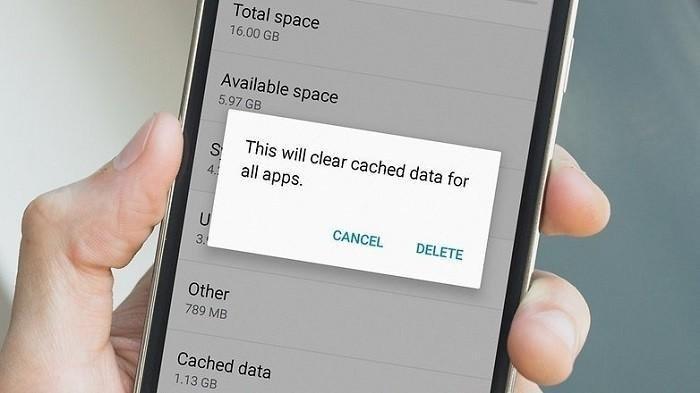
Cache adalah data sementara yang disimpan oleh aplikasi untuk membantu mempercepat proses pengunduhan dan akses data. Namun, cache yang terlalu banyak dapat mengambil ruang penyimpanan yang berharga dan memperlambat perangkat Anda. Untungnya, membersihkan cache secara berkala dapat membantu meningkatkan kinerja perangkat Anda.
Langkah-langkah untuk membersihkan cache pada perangkat Android:
- Buka Pengaturan.
- Pilih “Penyimpanan” atau “Penyimpanan & USB”.
- Gulir ke bawah dan temukan opsi “Cache data”.
- Ketuk opsi tersebut dan konfirmasikan penghapusan cache.
Dengan membersihkan cache secara berkala, Anda dapat mengoptimalkan penggunaan penyimpanan dan mempercepat perangkat Android Anda.
2. Uninstall Aplikasi yang Tidak Diperlukan

Seringkali, penyebab utama perangkat Android yang lambat adalah terlalu banyak aplikasi yang terinstal. Aplikasi yang tidak diperlukan tidak hanya menghabiskan ruang penyimpanan, tetapi juga dapat memengaruhi kinerja secara keseluruhan. Oleh karena itu, penting untuk secara teratur meninjau aplikasi yang terinstal dan menghapus yang tidak diperlukan.
Berikut adalah langkah-langkah untuk menghapus aplikasi di perangkat Android:
- Buka menu Aplikasi atau Pengaturan.
- Pilih “Aplikasi” atau “Manajer Aplikasi”.
- Pilih aplikasi yang ingin Anda hapus.
- Ketuk opsi “Hapus” atau “Uninstall”.
Dengan menghapus aplikasi yang tidak diperlukan, Anda dapat membebaskan ruang penyimpanan dan meningkatkan kinerja perangkat Anda.
3. Nonaktifkan Animasi Sistem
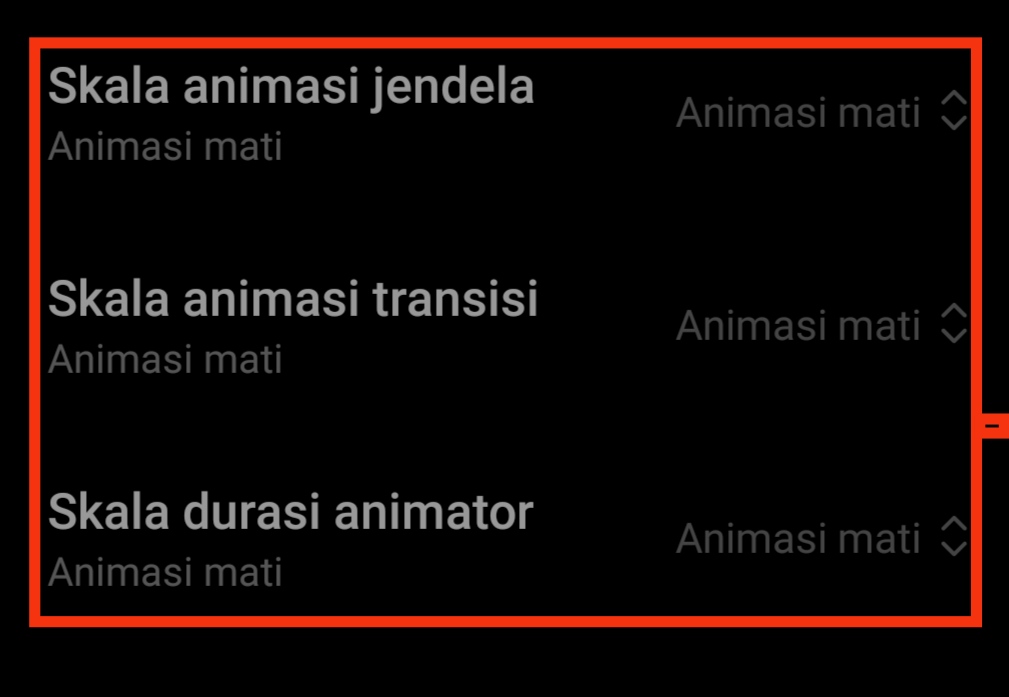
Animasi sistem, meskipun memberikan efek visual yang menarik, dapat memperlambat kinerja perangkat Android, terutama pada perangkat yang lebih tua atau dengan spesifikasi yang lebih rendah. Untungnya, Anda dapat mematikan atau mengurangi animasi sistem untuk meningkatkan responsivitas perangkat Anda.
Langkah-langkah untuk mematikan atau mengurangi animasi sistem:
- Buka menu Pengaturan.
- Pilih “Tentang Ponsel” atau “Tentang Perangkat”.
- Temukan opsi “Nomor Build” dan ketuk beberapa kali hingga Anda melihat pesan bahwa Anda telah menjadi pengembang.
- Kembali ke menu Pengaturan.
- Pilih “Opsi Pengembang” yang baru muncul.
- Gulir ke bawah dan temukan opsi “Skala Animasi” atau “Animasi Off”.
- Ubah skala animasi menjadi 0.5x atau matikan sepenuhnya.
Dengan mematikan atau mengurangi animasi sistem, Anda dapat meningkatkan responsivitas perangkat Anda tanpa harus mengorbankan pengalaman visual secara keseluruhan.
4. Perbarui Perangkat Lunak Anda
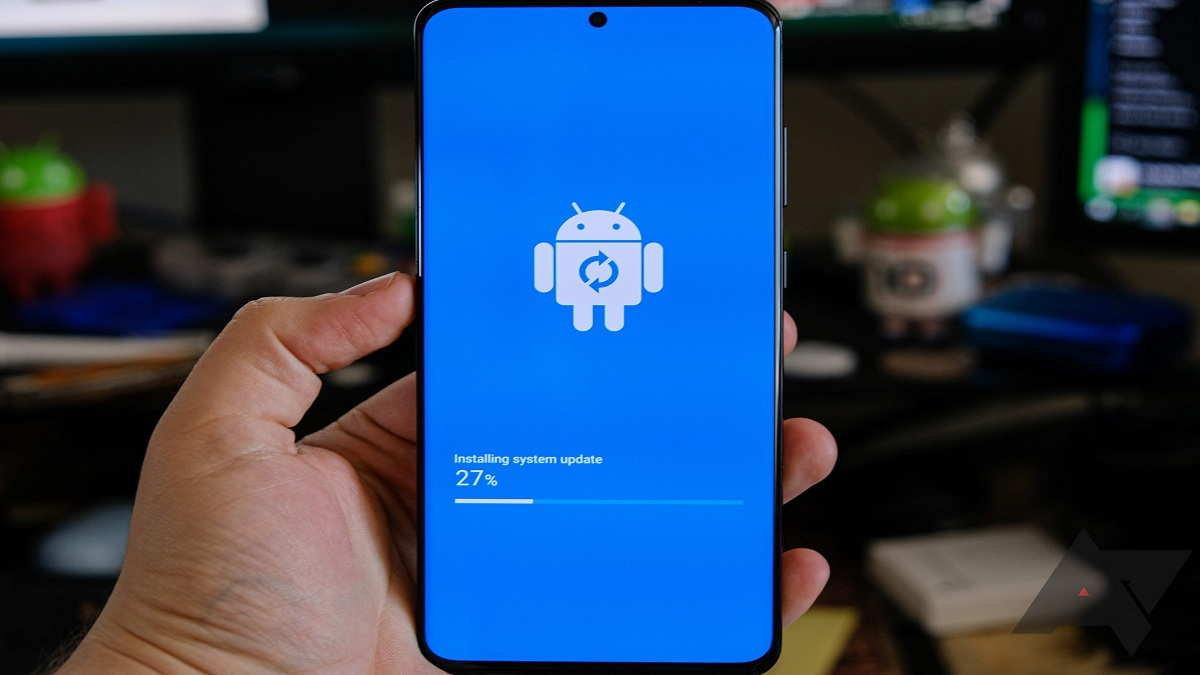
Perbarui perangkat lunak Android Anda secara teratur untuk memastikan Anda mendapatkan pembaruan terbaru dan perbaikan keamanan. Pembaruan perangkat lunak tidak hanya dapat meningkatkan kinerja perangkat Anda, tetapi juga memperbaiki bug dan kerentanan keamanan yang dapat memengaruhi kinerja dan kestabilan perangkat Anda.
Langkah-langkah untuk memperbarui perangkat lunak Anda:
- Buka menu Pengaturan.
- Pilih “Tentang Ponsel” atau “Tentang Perangkat”.
- Pilih “Pembaruan Perangkat Lunak” atau “Periksa Pembaruan Sistem”.
- Jika ada pembaruan yang tersedia, ikuti petunjuk untuk mengunduh dan menginstalnya.
Dengan memperbarui perangkat lunak Anda secara teratur, Anda dapat memastikan bahwa perangkat Anda berjalan dengan kinerja optimal.
5. Restart Perangkat Anda Secara Berkala
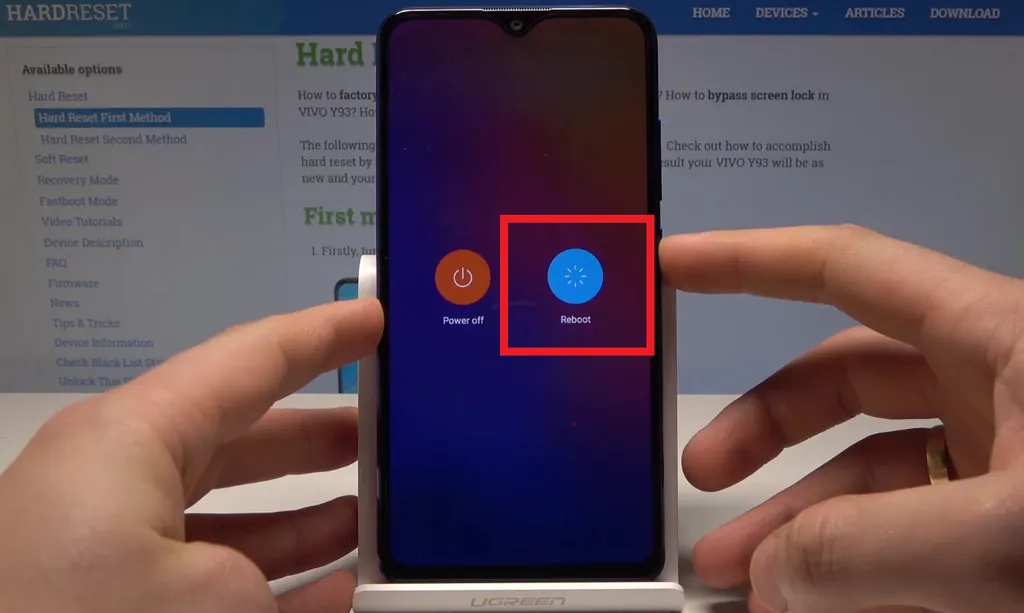
Restarting perangkat Android Anda secara berkala dapat membantu membersihkan memori dan menghentikan proses latar belakang yang mungkin mempengaruhi kinerja perangkat Anda. Tindakan sederhana ini dapat membantu mempercepat kembali perangkat Anda dan mengembalikan responsivitasnya.
Langkah-langkah untuk me-restart perangkat Android Anda:
- Tekan dan tahan tombol daya perangkat Anda.
- Pilih opsi “Restart” atau “Restart Sistem”.
- Tunggu perangkat Anda menyala kembali dan periksa apakah kinerjanya sudah membaik.
Dengan melakukan restart secara berkala, Anda dapat menjaga kinerja perangkat Android Anda tetap optimal.
Kesimpulan
Mempercepat perangkat Android yang lambat tidak selalu memerlukan upaya yang rumit. Dengan mengikuti beberapa tips sederhana yang telah kami bagikan di atas, Anda dapat memperbaiki kinerja perangkat Anda dengan cepat dan efektif. Dari membersihkan cache hingga menghapus aplikasi yang tidak diperlukan, langkah-langkah ini dapat membantu Anda mengoptimalkan pengalaman pengguna Anda dan memastikan bahwa perangkat Android Anda tetap gesit dan responsif. Jadi, jangan biarkan perangkat Android yang lambat menghambat produktivitas dan kesenangan Anda – segera terapkan tips ini dan nikmati kembali kinerja optimal perangkat Anda!


